Nouzový režim je užitečným způsobem, jak odinstalovat konfliktní programy nebo opravit určité věci, když to nemůžete udělat normálně. Ale co když nemůžete přejít do bezpečného režimu a nemůžete spustit systém. Zde jsou kroky uvedené níže pro zavedení systému do bezpečného režimu, pokud nemůžete běžně vstoupit do operačního systému Windows.
Kroky k přechodu do bezpečného režimu, pokud nemůžete zavést systém (volitelné)
Poznámka: - Pokud nemůžete zavést systém, zkuste přejít na obrazovku automatické opravy pomocí níže uvedených kroků.
1. Vypnout tvůj počítač.
2. Pak, Start počítač pomocí tlačítka napájení jednou.
Jakmile se na obrazovce něco objeví (obvykle logo výrobce vašeho notebooku), stačí stisknout a podržet tlačítko napájení po dobu 5 sekund a vynutit tak vypnutí zařízení.
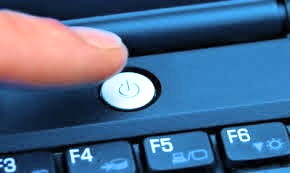
3. Opakujte tento proces (vynutit vypnutí a opětovné spuštění) pro 2–3 krát, dokud neuvidíš Obrazovka automatické opravy.
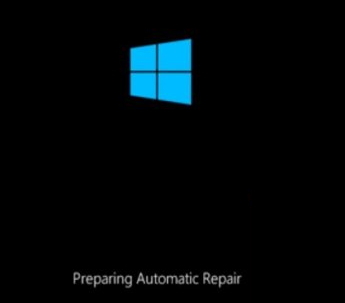
4. Poté klikněte na „Pokročilé možnosti„Na další obrazovce.

5. Poté musíte kliknout na „Odstraňte problém“.
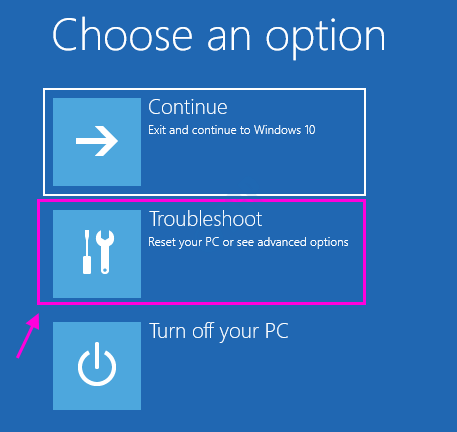
6. Poté klikněte na „Pokročilé možnosti“.
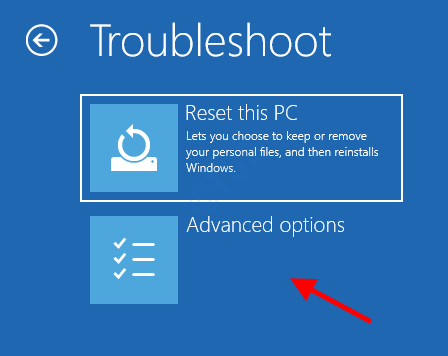
7. Pro přístup kNastavení spouštění", Klikněte na to.

8. Poté klikněte na „Restartujte„Restartujte počítač v nouzovém režimu.

stačí kliknout na „Odstraňte problém“.

6. Poté vyberte „Pokročilé možnosti" Jídelní lístek.

7. Jednoduše klikněte na „Nastavení spouštění“.

8. Nakonec restartujte zařízení správným způsobem, klikněte na „Restartujte“.

9. Zde zjistíte různé možnosti typů spouštění.
10. Poté stiskněte F4 z klávesnice vyberte možnost „Povolte nouzový režim“.

Váš počítač se brzy spustí v nouzovém režimu. Jakmile je v nouzovém režimu, postupujte podle níže uvedených kroků.


